Liệu MacBook của bạn dạo gần đây có hay bị mất tiếng đột ngột? Nếu câu trả lời là có thì bạn hãy theo dõi bài viết để biết được nguyên nhân và cách khắc phục cho tình trạng này trên laptop của Apple!
Hướng dẫn được thực hiện vào ngày 15/7/2021 trên MacBook Pro 2017 13" (macOS Big Sur 11.4).
1. Video, file âm thanh đang bị mất tiếng
Nguyên nhân
Nguyên nhân phổ biến đầu tiên có thể vấn để chỉ là do video, file âm thanh bạn đang bị mất tiếng.
Cách khắc phục
Bạn hãy thử mở một video âm nhạc ngẫu nhiên trên YouTube để kiểm tra xem loa có ổn không.
- Nếu bình thường thì chứng tỏ file video/âm thanh kia có vấn đề.
- Nếu không bình thường thì xem cần kiểm tra lại máy theo các bước dưới đây.

Mở một video ngẫu nhiên để kiểm tra
2. Máy đang bật chế độ tắt tiếng
Nguyên nhân
Một nguyên nhân khác là do laptop đang để chế độ tắt tiếng mà bạn lại quên không chuyển chế độ thành bật tiếng nên mới xảy ra vấn đề như vậy.
Cách khắc phục
Hãy bật lại âm thanh cho máy bằng cách nhấn phím Tắt/Bật tiếng trên MacBook (F10).
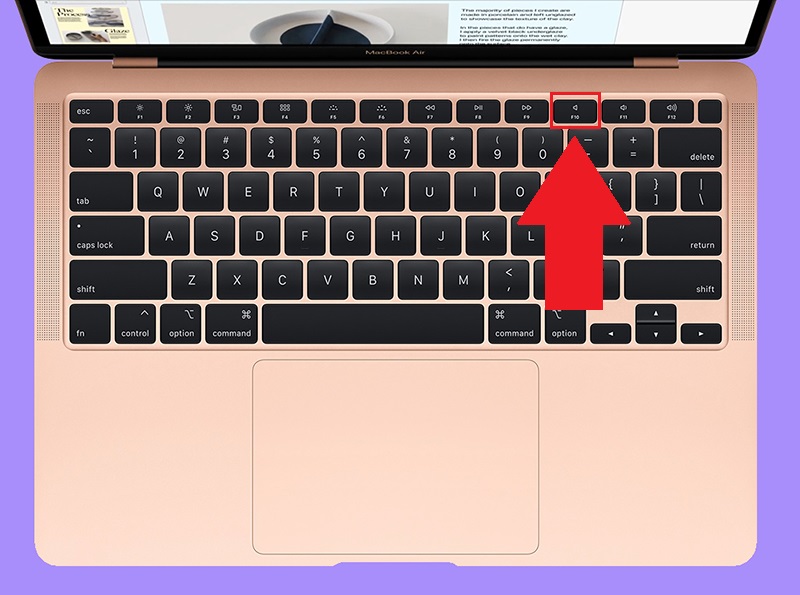
Nhấn F10 để bật lại tiếng cho MacBook
3. Máy đang kết nối với một thiết bị phát âm thanh
Nguyên nhân
Bên cạnh đó, rất có khả năng là lúc đó máy tính đang kết nối với loa, tai nghe Bluetooth,... Hoặc cũng có thể bạn đang cắm tai nghe 3.5 vào mà quên không rút ra nên mới không nghe được âm thanh qua loa ngoài.
Cách khắc phục
Đầu tiên hãy kiểm tra xem nguồn phát là ở đâu.
- Đối với MacBook phiên bản macOS Big Sur trở lên
Nhấn Control Center > Chọn Âm Thanh.
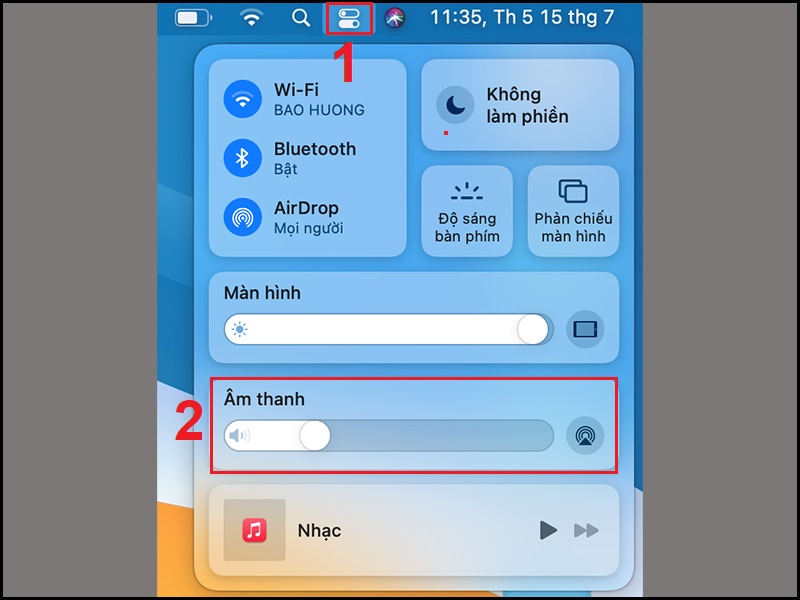
Mở Âm thanh trong Control Center
Kiểm tra nguồn phát có phải loa trong hay không.
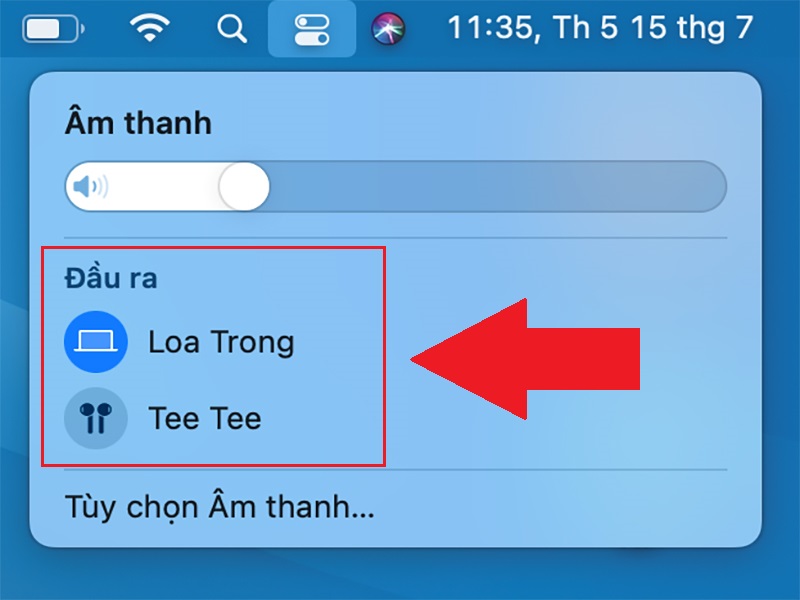
Kiểm tra nguồn phát có phải loa trong hay không
- Đối với MacBook phiên bản macOS Catalina trở xuống
Vào biểu tượng Apple > Tùy chọn hệ thống > Loa > Đầu ra > Chọn đầu ra có phải là loa trong hay không.
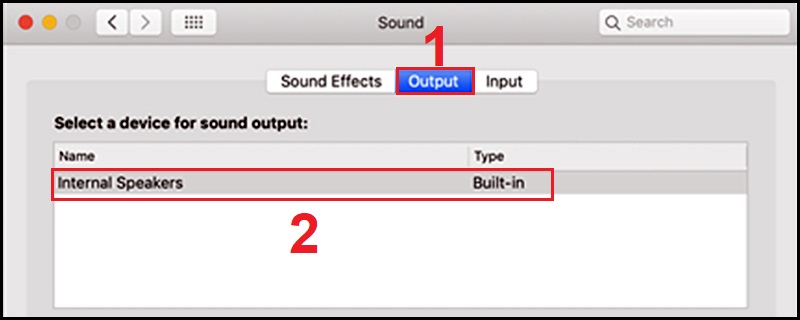
Kiểm tra đầu ra có phải loa trong hay không
4. Máy không phát âm thanh qua tai nghe/loa
- Đối với các thiết bị phát cắm cổng 3.5
Bạn hãy kiểm tra xem là cắm đã chặt chưa, jack 3.5 có bị bám bẩn hay không. Để kiểm tra vấn đề là do tai nghe hay là do cổng kết nối 3.5 trên máy, làm theo cách này:
Lấy tai nghe cắm qua iPhone/iPad khác.
+ Nếu nghe được thì do máy MacBook có vấn đề với cổng cắm.
+ Nếu không nghe được thì do tai nghe, thử đổi tai nghe khác.
- Đối với các thiết bị dùng Bluetooth
Người dùng cần kiểm tra lại kết nối Bluetooth của máy.
Vào biểu tượng Apple > Tùy chọn hệ thống.
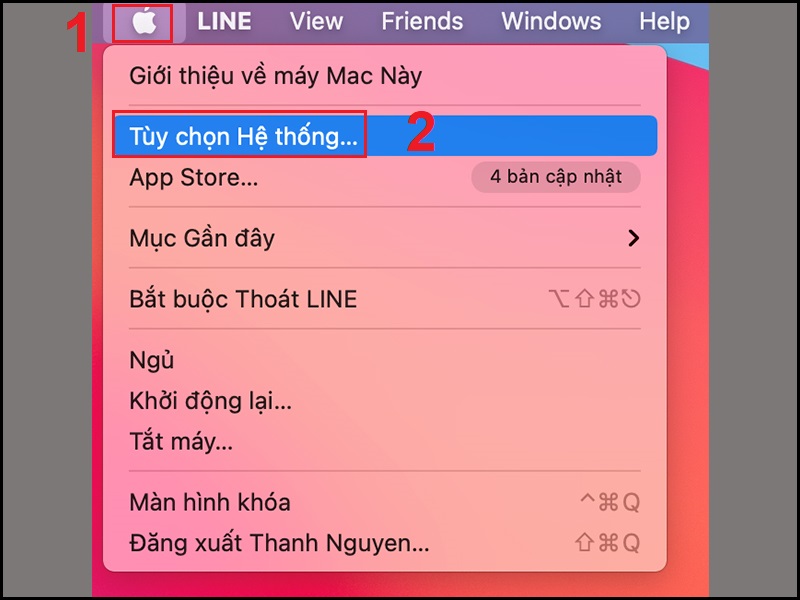
Mở Tùy chọn hệ thống
Chọn mở Bluetooth.
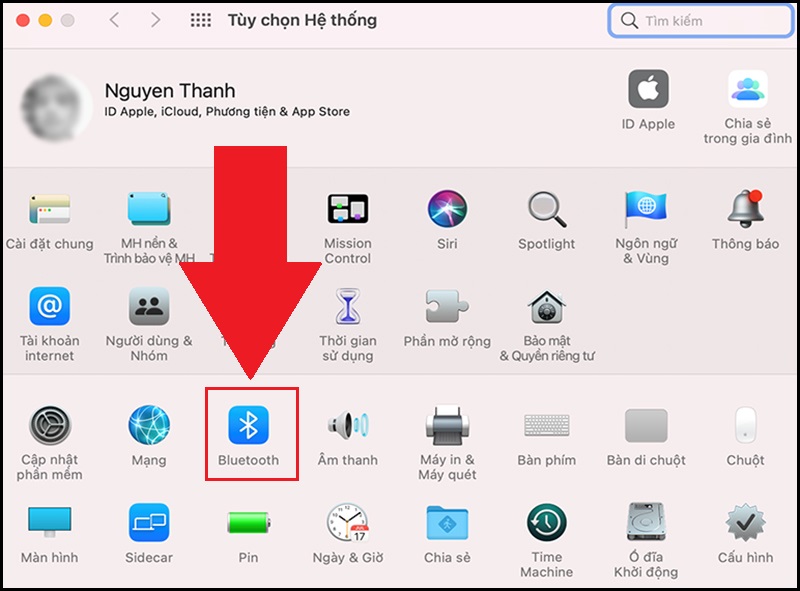
Mở Bluetooth
Kiểm tra là loa và tai nghe Bluetooth đã được liên kết hay chưa.
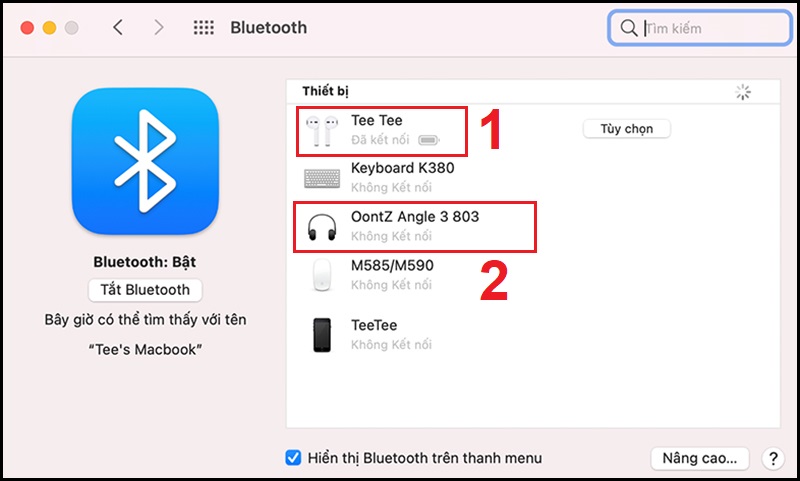
Kiểm tra là loa và tai nghe Bluetooth đã được liên kết hay chưa
Vào biểu tượng Apple > Tùy chọn hệ thống.
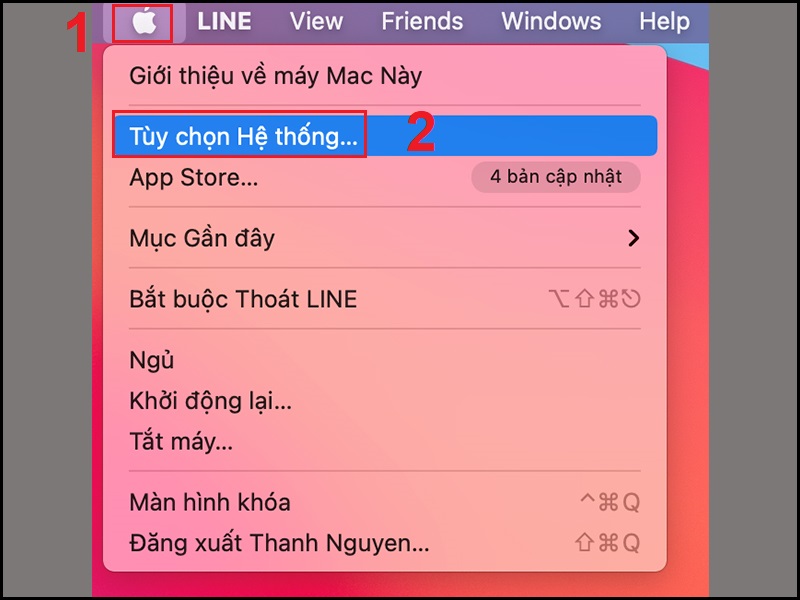
Tùy chọn hệ thống
Chọn mở Âm thanh.
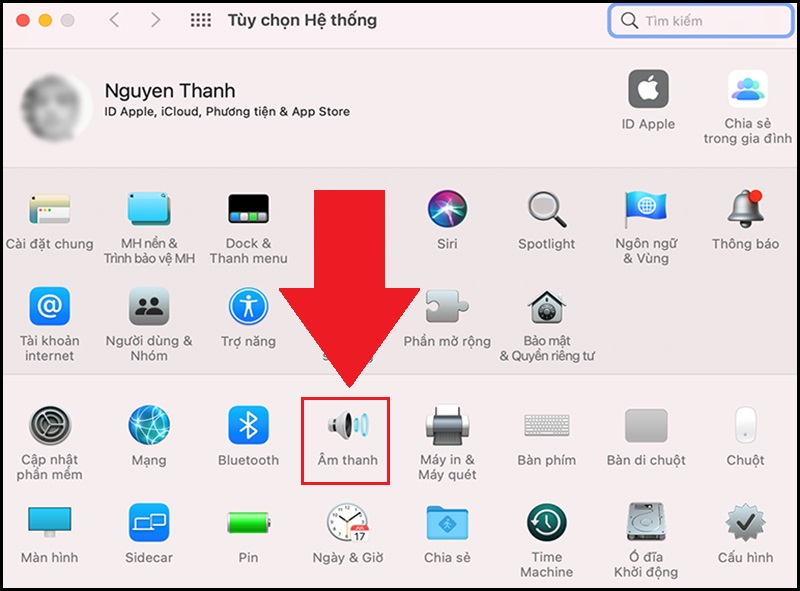
Mở Âm thanh
Đầu ra > Chọn đầu ra có phải là thiết bị loa/tai nghe hay chưa.
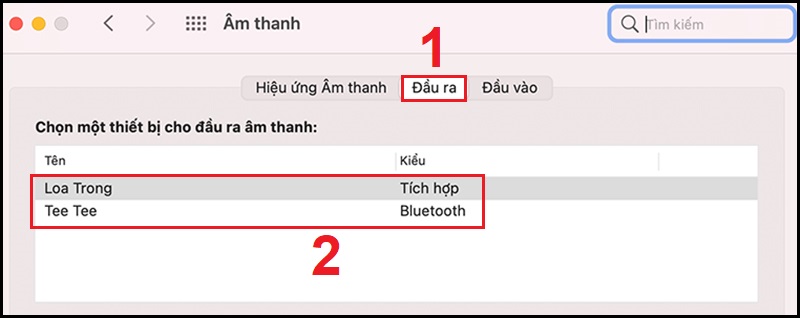
Kiểm tra đầu ra có phải là loa/tai nghe hay chưa
5. Xung đột phần mềm gốc
Nguyên nhân
Đây là một tình trạng hiếm khi xảy ra, nhưng không phải là không có bao giờ. Do xung đột phần mềm, nên có thể dẫn đến tình trạng không nhận được Driver âm thanh.
Cách khắc phục
- Bạn có thể cập nhật lên phiên bản macOS mới nhất để khắc phục được nhiều lỗi hiện có trong phiên bản macOS bạn đang dùng hiện tại.
- Reset lại NVRAM/PRAM và SMC.
+ Reset NVRAM/PRAM: Bạn nhấn tổ hợp phím Command + Option + P + R trên bàn phím.
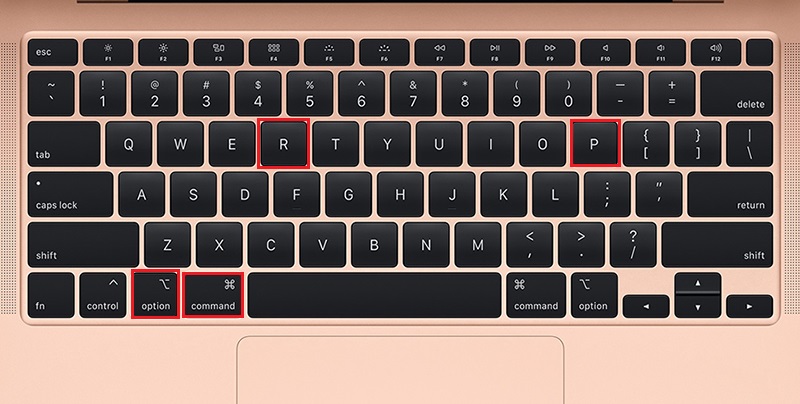
Tổ hợp phím để reset NVRAM/PRAM
+ Reset SMC: Nhấn tổ hợp phím Shift + Control + Option bên trái và nút nguồn.
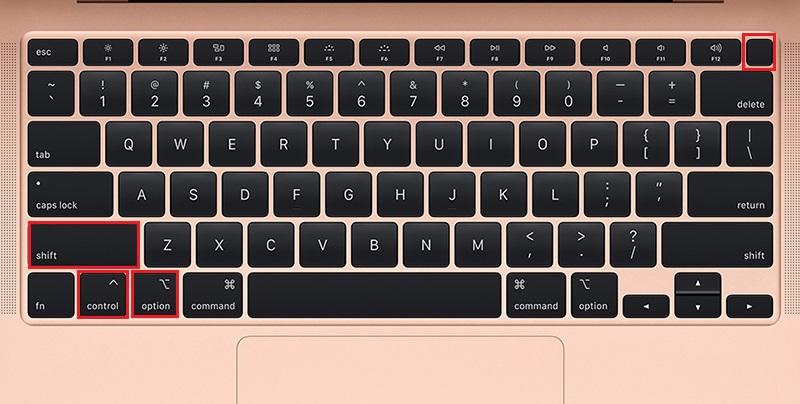
Tổ hợp phím để reset SMC
6. Loa MacBook bị bám bụi
Nguyên nhân
Loa MacBook do để lâu ngày, nhiều bụi bám vào nên chất lượng loa không còn như mới được và gây tình trạng mất tiếng.
Cách khắc phục
Nếu bạn làm theo cách này sẽ bị mất Apple Care, vậy nên hãy cân nhắc mang máy đến các cửa hàng ủy quyền của Apple tại Việt Nam để được hỗ trợ vệ sinh.
Để khắc phục vấn đề loa bị bụi bẩn hãy thực hiện theo cách này.
Bước 1: Tắt MacBook và mở vỏ máy ra.
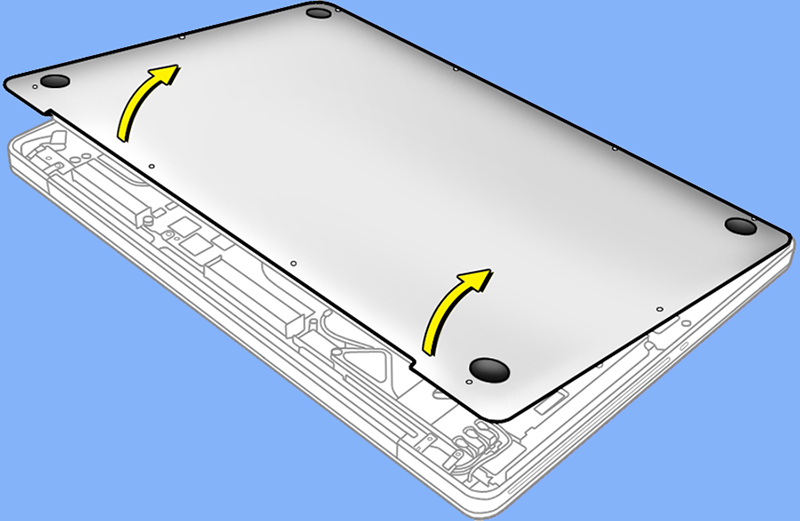
Mở vỏ máy
Bước 2: Sử dụng bình xịt khí nén.

Sử dùng bình xịt khí nén
Bước 3: Lắp lại vỏ của máy là hoàn thành.
7. Loa bị vào nước
Nguyên nhân
Tình trạng MacBook bị mất âm thanh cũng do người dùng vô tình làm đổ nước, cà phê vào máy, vào loa.
Cách khắc phục
Lưu ý: Không dùng cách ngâm thùng đựng gạo hay túi hút ẩm mà thay vào đó là nhanh chóng mang đến các cơ sở sửa máy gần nhất.
Bên cạnh đó, việc lấy nước ra khỏi máy càng sớm càng tốt sẽ giúp vừa cứu loa, vừa cứu máy.

Loa bị vào nước
8. Đứt dây loa hoặc chân tiếp xúc lỏng
Nguyên nhân
Qua một thời gian dài sử dụng, chất lượng máy sẽ bị xuống cấp nên dây loa có thể bị đứt hoặc do chân tiếp xúc bị lỏng đi.
Cách khắc phục
Người dùng cần thay lại dây loa. Việc này có giá thành rẻ hơn nhiều là thay nguyên cả hệ thống loa.

Dây loa bị đứt hoặc chân tiếp xúc bị lỏng
9. Lỗi do nhà sản xuất
Nguyên nhân
Nguyên nhân này là rất hiếm đối với những dòng sản phẩm thuộc Apple, tuy nhiên đôi khi vẫn có.
Cách khắc phục
Đối với trường hợp này bạn nên đem máy đến các trung tâm bảo hành của Apple tại Việt Nam để được hỗ trợ.

Liên hệ các trung tâm bảo hành Apple tại Việt Nam
Một số mẫu laptop Macbook đang kinh doanh tại Thế Giới Di Động:
Trên đây là 9 nguyên nhân và cách khắc phục lỗi MacBook bị mất âm thanh. Cảm ơn bạn đã theo dõi và hẹn gặp lại ở các bài viết sau.
 Điện thoại
Điện thoại
 Laptop
Laptop
 Phụ kiện
Phụ kiện
 Smartwatch
Smartwatch
 Đồng hồ
Đồng hồ
 Tablet
Tablet
 Máy cũ, Thu cũ
Máy cũ, Thu cũ
 Màn hình, Máy in
Màn hình, Máy in
 Sim, Thẻ cào
Sim, Thẻ cào
 Dịch vụ tiện ích
Dịch vụ tiện ích


